WMA-tiedosto on äänimuoto. Se tunnetaan myös nimellä Windows Media Audio. Tämä muoto on suosittu Windows Media Player -ohjelmassa. Joten jos olet Mac-käyttäjä, saatat ihmetellä, voitko toistaa ääntäsi WMA-tiedostomuodossa. Jos sinulla ei ole tarpeeksi ideoita, olemme täällä auttamassa sinua. Tässä opaspostauksessa annamme sinulle parhaan tavan miten se tehdään toistaa WMA-tiedostoja Macilla helposti ja sujuvasti.
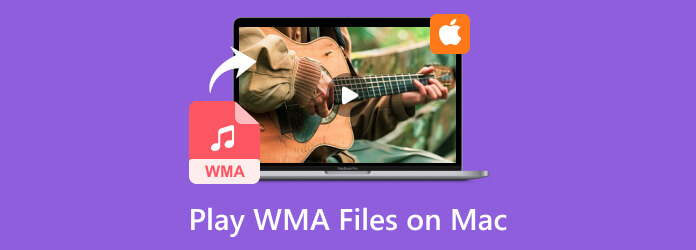
Osa 1. Voiko Mac toistaa WMA-tiedostoja
Valitettavasti Mac ei pysty toistamaan WMA-äänitiedostoja. Äänitiedostomuotoa käytetään vain yleisesti Windowsissa. Sillä ei ole samaa tukea kuin macOS:llä. Ainoa ratkaisu WMA-tiedoston toistamiseen on käyttää toista kolmannen osapuolen mediasoitinta. Joten jos olet innokas oppimaan toistamaan WMA-tiedostosi Macillasi, katso lisätietoja seuraavissa osissa.
Osa 2. Kuinka toistaa WMA-tiedostoja Macissa
Paras ilmainen WMA-soitin Macilla on Ilmainen Mac Blu-ray-soitin. Anna meidän antaa sinulle yksinkertainen johdatus tähän ohjelmaan kokemuksemme perusteella. Koska Macin oletussoitin, QuickTime-soitin, ei voi toistaa WMA-tiedostoja, yritimme käyttää ilmaista Mac Blu-ray -soitinta. Ohjelman käytön jälkeen voimme todeta, että toisin kuin QuickTime, se pystyy toistamaan WMA-tiedostoja ilman ongelmia. Se voi jopa tarjota erinomaisen äänenlaadun, joka voi tyydyttää käyttäjiä. Sen lisäksi voit löytää muita asioita käyttäessäsi ohjelmaa. WMA:n lisäksi se tukee myös lukuisia äänitiedostomuotoja. Se sisältää MP3, WAV, FLAC, AAC, AC3, M4A, AIFF ja paljon muuta. Tämän avulla voit luottaa ilmaiseen Mac Blu-ray -soittimeen riippumatta siitä, mitä ääntä sinulla on. Lisäksi toinen ohjelman ydinominaisuus on sen kyky toistaa erilaisia videotiedostoja. Voit katsella videoita eri muodoissa, kuten MP4, MOV, FLV, AVI, MKV ja paljon muuta. Sen avulla voit myös käyttää Snapshot-toimintoa suosikkikohtauksesi tallentamiseen videon toiston aikana. Siksi, jos etsit parasta ääni- ja videosoitinta, on parasta käyttää tätä offline-ohjelmaa. Jos haluat myös oppia yksinkertaiset ohjeet WMA-tiedostojen toistamiseen Macilla, tarkista alla olevat tiedot.
Vaihe 1.Siirry ilmaisen Mac Blu-ray Playerin viralliselle verkkosivustolle. Napsauta sen jälkeen Lataa aloittaaksesi latausprosessin. Voit myös käyttää alla olevia Free Download -painikkeita. Kun olet valmis, asenna ja käynnistä ohjelmisto tietokoneellesi.
Ilmainen lataus
Windowsille
Suojattu lataus
Ilmainen lataus
macOS:lle
Suojattu lataus
Vaihe 2.Kun olet käynnistänyt ohjelman, sen pääkäyttöliittymä tulee näkyviin tietokoneen näytölle. Lisää WMA-tiedosto napsauttamalla Avaa tiedosto -painiketta. Tämän jälkeen tiedostokansio tulee näkyviin. Valitse toistettava WMA-tiedosto ja napsauta Avaa-painiketta.
Vaihe 3.Kun olet lisännyt WMA-tiedoston, voit nauttia sen kuuntelusta. Voit myös käyttää käyttöliittymän alla olevia toistosäätimiä. Voit käyttää toisto-, tauko-, eteenpäin- ja taaksepäin-vaihtoehtoja. Voit myös käyttää Volume-vaihtoehtoa äänenvoimakkuuden säätämiseen.
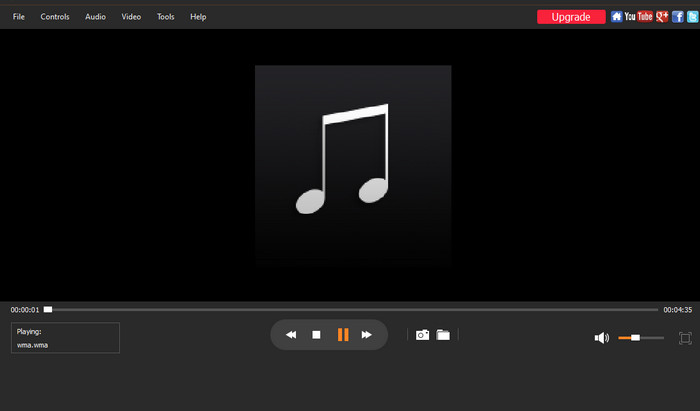
Osa 3. WMA-äänitiedostojen toistaminen Macissa QuickTimessa
Jos haluat käyttää QuickTime Player -ohjelmistoa WMA-tiedostojen toistamiseen, on surullista sanoa, mutta se on mahdotonta. Siihen on kuitenkin olemassa ratkaisu. Paras tapa on muuntaa WMA-tiedostosi toiseen muotoon, jota QuickTime-soitin tukee. Tämän ansiosta on suuri mahdollisuus, että voit kokea hämmästyttävän äänentoiston. Siinä tapauksessa tarvitset apua WMA-tiedoston muuntamiseen Video Converter Ultimate, jonka on valinnut Blu-ray Master. Ohjelman muunnostoiminnot voivat auttaa käyttäjiä muuttamaan WMA-tiedoston toiseen muotoon. Tarvitset vain muutaman napsautuksen saadaksesi haluamasi tulokset. Se tarjoaa myös yksinkertaisen käyttöliittymän, joka voi auttaa käyttäjiä ymmärtämään kaikki toiminnot ilman enemmän aikaa. Lisäksi Video Converter Ultimatessa on myös erämuunnosominaisuudet. Tämän ominaisuuden avulla voit muuntaa useita WMA-tiedostoja ja jatkaa muunnosprosessia yhdellä napsautuksella.
Lisäksi ohjelma yllättää sinut muunnosnopeudellaan. Se voi muuntaa tiedostoja 70 kertaa nopeammin kuin muut muuntimet. Joten jos etsit nopeaa ja kätevää äänimuunninta, olisi parasta harkita tämän ohjelman lataamista tietokoneellesi. Joten jos haluat tietää kuinka toistaa WMA-äänitiedostoja Macilla QuickTimessa, katso alla oleva esimerkkimuunnosmenettely.
Vaihe 1.Vieraile Video Converter Ultimaten virallisella verkkosivustolla. Napsauta sitten Ilmainen lataus -painiketta. Jos haluat myös helpon pääsyn, käytä alla toimitettuja latauspainikkeita. Tämän jälkeen asenna ja suorita ohjelmisto Windows- tai Mac-tietokoneellesi.
Ilmainen lataus
Windowsille
Suojattu lataus
Ilmainen lataus
macOS:lle
Suojattu lataus
Vaihe 2.Kun käynnistät ohjelman pääliittymän, siirry Muunnin-osioon. Napsauta sitten Plus lisätäksesi WMA-tiedoston, jonka haluat muuntaa.

Vaihe 3.Napsauta sen jälkeen Muunna kaikki -vaihtoehtoa nähdäksesi eri muodot näytölläsi. Valitse QuickTimen tukema muoto, kuten MP3, M4A, AIFF ja paljon muuta.
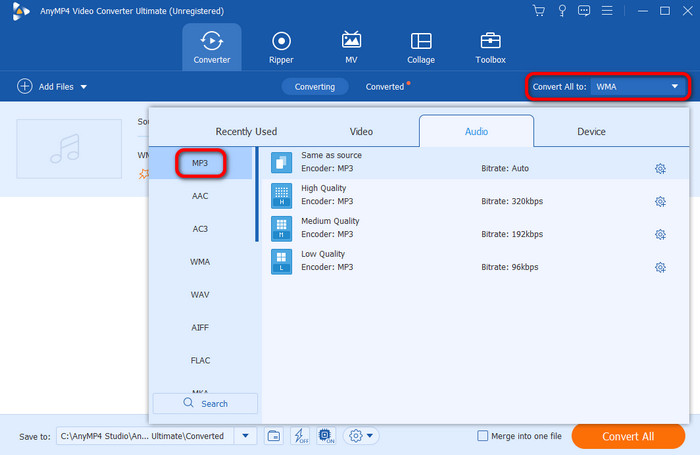
Vaihe 4.Viimeinen prosessi on aloittaa lopullinen muuntaminen. Napsauta Muunna kaikki, ja muutaman sekunnin kuluttua voit jo ottaa toistettavan äänen käyttöön QuickTime Player.

Osa 4. Usein kysytyt kysymykset WMA-tiedostojen toistamisesta Macilla
-
Voiko VLC toistaa WMA:ta Macilla?
Ehdottomasti kyllä. Voit tehdä niin, jos haluat toistaa WMA-tiedostosi VLC Media Playerissa Macilla. Sinun tarvitsee vain siirtyä Media > Avaa ja valita WMA-tiedosto tietokoneeltasi.
-
Voitko muuntaa WMA:n MP3:ksi Macilla?
Ehdottomasti kyllä. Jos haluat muuntaa WMA:n MP3:ksi Macissa, käytä Video Converter Ultimate. Tämän muuntimen avulla voit muuntaa tiedostosi tehokkaasti ja helposti.
-
Voiko Apple Music toistaa WMA-tiedostoja?
Valitettavasti ei. Apple Music ei myöskään pysty toistamaan WMA-tiedostoja. Tämä johtuu siitä, että muoto on suosittu vain Windowsissa. Joten jos haluat toistaa WMA-tiedostoja, on parempi muuntaa ne muihin alustan tukemiin muotoihin.
Käärimistä
Tämä opas on kertonut sinulle kuinka toistaa WMA-tiedostoja Macissa käyttämällä parasta offline-ohjelmaa, ilmaista Mac Blu-ray Player -soitinta. Tällä mediasoittimella voit toistaa WMA-tiedostojasi ilman ongelmia. Lisäksi, jos haluat muuntaa WMA-tiedostosi toistaaksesi ne QuickTime Playerissa, käytä Video Converter Ultimate -ohjelmaa. Ohjelman avulla voit muuntaa WMA-tiedostosi muihin QuickTimen tukemiin muotoihin.
Lisää Blu-ray Masterilta
- Sano ei WMA-muunnokselle MP3:ksi, tässä on 8 parasta ilmaista WMA-soitinta
- 2 tehokasta tapaa muuntaa WMA MP4:ksi tai päinvastoin Win/Macissa
- Pelaa MKV:ta Macilla: Mitä tehdä sujuvan toiston takaamiseksi
- 8 parasta Mac-videosoitinta vuonna 2024 [Yksityiskohtainen katsaus]
- 5 vertaansa vailla olevaa tapaa toistaa Blu-rayta PC- ja Mac-tietokoneilla
- 8 tapaa toistaa DVD-elokuvia Windows 11/10:ssä ja macOS:ssä


